Usando la utilidad de Bleachbit

- 4895
- 142
- Rosario Atencio
Cualquier sistema operativo a lo largo del tiempo está cubierto de aplicaciones, por lo que es importante monitorear el volumen del espacio de disco disponible. Cuando se vuelve crítico, hay varias formas de resolver el problema:
- Compre una nueva unidad más grande;
- Eliminar programas innecesarios;
- Limpia el disco de varias basura.

La primera opción es un método cardenal, pero bastante costoso. El segundo tarde o temprano también agota sus capacidades. Pero la limpieza del sistema operativo de la basura acumulada, aunque puede parecer extraña para alguien, una herramienta muy efectiva para eliminar archivos innecesarios (caché del sistema y aplicaciones, archivos temporales y otros datos) que ocupan mucho espacio en disco y cuáles es difícil de buscar.
Pero las utilidades especializadas del Ccleaner (Windows) o Bleachbit (una herramienta universal que funciona perfectamente en el sistema operativo y Windows tipo Linux) hacen esta tarea. Acerca del último programa distribuido de forma gratuita, hablaremos hoy.
Capacidades de Bleachbit
Una utilidad distribuida en el código fuente abierto no solo puede limpiar el disco: utilizando este programa, puede descargar archivos que pueden ser útiles en una nube, así como eliminar archivos sin la posibilidad de su restauración. Por supuesto, la funcionalidad principal es, sin embargo, la limpieza, y aquí las posibilidades de Bleachbit son muy extensas:
- eliminación de archivos temporales para aplicaciones más conocidas;
- Limpieza OP, memoria virtual, sección de natación;
- Reescritura múltiple de archivos remotos para excluir la posibilidad de su restauración;
- eliminación de etiquetas no utilizadas y erróneas (referencias a programas no existentes);
- la posibilidad de usar una interfaz de consola que le permita automatizar el proceso;
- Limpieza de sistemas de control de paquetes Kesha (en OS) similar a Linux);
- la presencia de su propio lenguaje de marcado Cleanerml, que se puede usar para escribir guiones de la unidad;
- la posibilidad de eliminar los idiomas de interfaz no utilizados;
- eliminación de cookies, caché y contraseñas de todos los navegadores comunes, una lista de archivos cargados;
- Optimización de las bases de datos de una gran lista de programas, desde Amule y Beagle hasta Miro y Pidgin;
- Limpieza de tipo pulgares.DB (Windows).
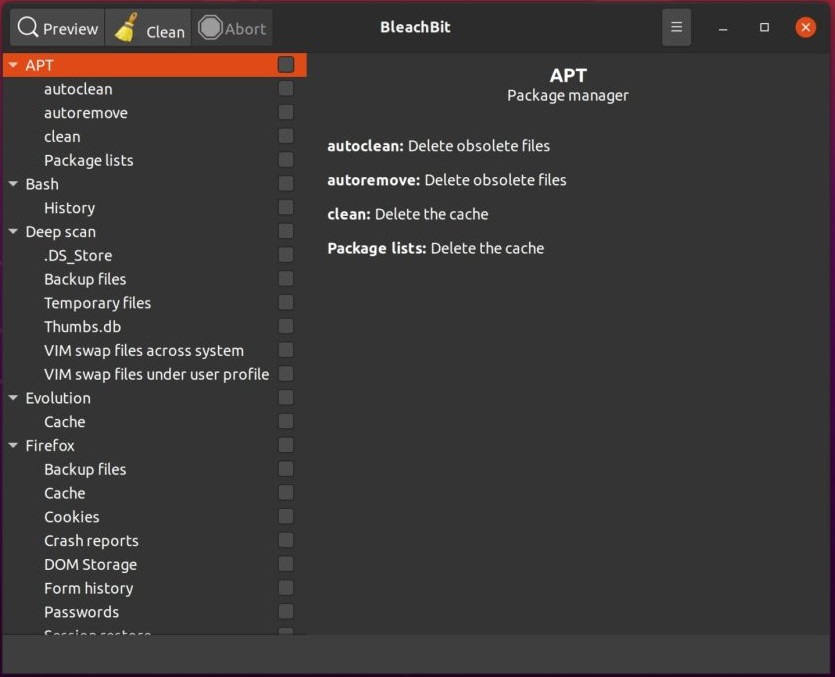
Los adherentes de Linux pueden decir que son suficientes RM, pero de hecho, uno solo puede eliminar enormes registros sistémicos que se conocen donde están. Para completar la limpieza completa, debe pasar mucho tiempo y estar extremadamente concentrado para no eliminar nada superfluo y necesario.
El programa Bleachbit hace todo esto automáticamente, mientras está garantizado para eliminar solo aquellos archivos que consideran no afectar la operación del sistema operativo. Además, la utilidad siempre muestra qué archivos planea eliminar para que el usuario tenga la oportunidad de cancelar el procedimiento, parcial o completamente. El programa sabe cómo dividir los archivos en categorías, y no solo para la expansión, muchas de estas categorías son específicas y dependen del tipo de sistema operativo. Por ejemplo, la categoría APT (estos son archivos excesivos de gerentes de paquetes) es característica de las distribuciones del sistema operativo, que se basan en Debian. La categoría de cromo estará presente solo si tiene este navegador instalado.
Instalación Bleachbit en Linux
Si descarga la distribución de utilidades de los repositorios oficiales, la vista general de la línea de lanzamiento del procedimiento de instalación terminal se verá de la siguiente manera:
Sudo apto install le blanqueador
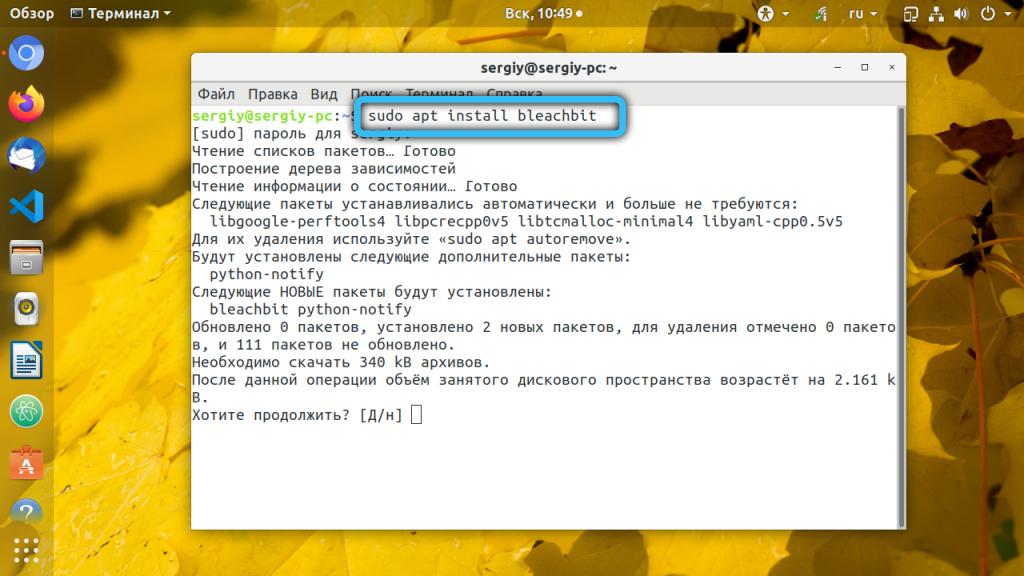
El problema es que de esta manera definitivamente establecerá una versión obsoleta. Para obtener lo más reciente, es mejor usar la página de carga desde el sitio oficial, donde no solo hay versiones actuales de la utilidad, sino también arranque para todas las distribuciones de Linux populares, y con paquetes Python3 y GTK3. Después de descargar, puede instalar el programa utilizando el Administrador de paquetes correspondiente.
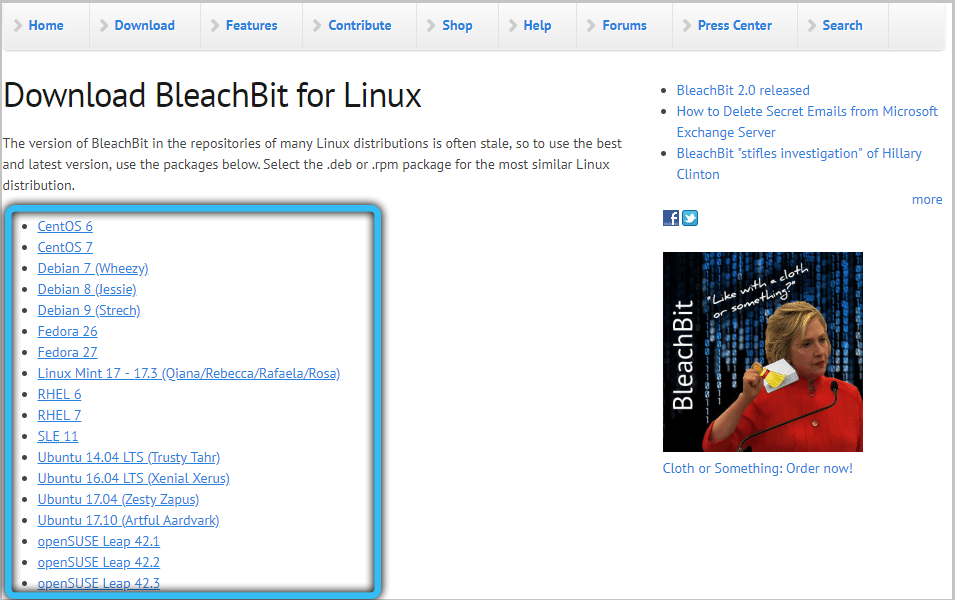
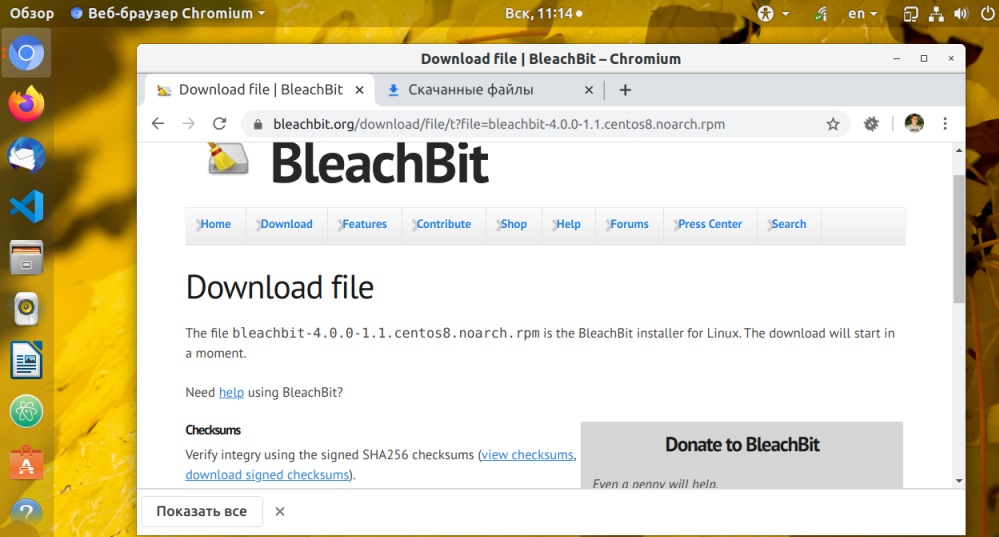
Los amantes de la versión de instalación terminal del equipo diferirán según la distribución del sistema operativo. Entonces, para Ubuntu, la línea combinada Bleachbit se verá así:
Sudo apt install bleachbit_4.0.1_All_ubuntu.Debutante
Para Debian, la línea de lanzamiento del instalador será apropiada:
Sudo apt install bleachbit_4.0.1_all_debian.Debutante
En las distribuciones de Fedora, instalamos la utilidad con dicha línea:
Sudo yum instala blanqueador-4.0.1-1.1.FC.Noarch.Rpm
En CentOS, la línea se ve como sigue:
Sudo yum instala blanqueador-4.0.1-1.1.Centos8.Noarch.Rpm
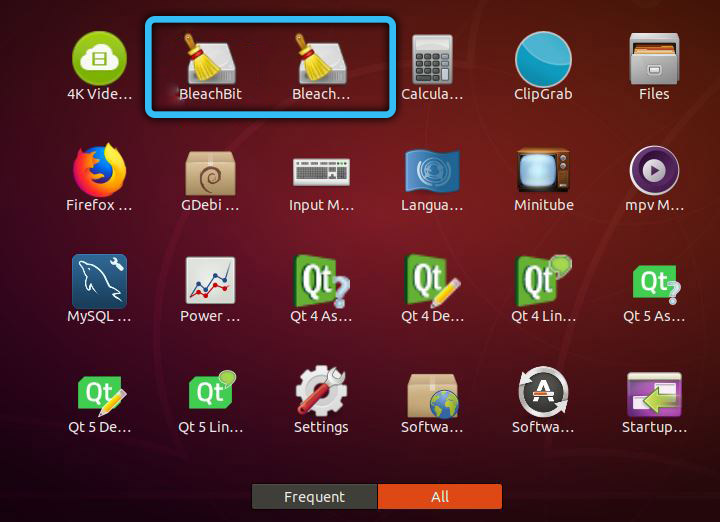
El lanzamiento de la utilidad de limpieza de disco se lanza de manera estándar, a través de la etiqueta del "Apéndice" (en la carpeta "Sistema Utilidades"). Aquí puedes ver dos íconos: Bleachbit en realidad, así como sudo Bleachbit. El primer atajo se puede usar si planea limpiar el portador en el catálogo /hogar /usuario de su hogar, para el cual no necesita un súper juggle. En todos los demás casos, por ejemplo, para eliminar las localizaciones innecesarias de la interfaz o Kesh Apt, se necesitan los derechos de un súper sexman, por lo que debe usar un atajo llamado sudo blanqueador. En cuanto a la versión para Windows, simplemente inicia el archivo de instalación aquí, aunque puede usar la opción de programa portátil.
Bleachbit: cómo usar la utilidad
Estructuralmente, la interfaz del programa se ve igual para todas las versiones del sistema operativo: a la izquierda hay una sección con una lista de elementos que se pueden limpiar/eliminar, a la derecha hay una sección en la que se muestran todas las acciones realizadas. Considere cómo trabajar con una utilidad en el entorno de Linux.
Configuración de Bleachbit
Directamente durante el primer lanzamiento del programa, se le invitará a realizar algunas configuraciones básicas. Sin embargo, este paso se puede omitir, así como usarlo en cualquier momento, elegir "configuraciones" en el menú de hamburguesas ubicada en la pantalla principal.
La ventana de configuración consta de varias pestañas. En la pestaña "General", puede configurar las siguientes opciones:
- verificación automática de la disponibilidad de actualizaciones (si se desea, junto con versiones beta);
- grabar archivos en una nube para obtener la posibilidad de su restauración;
- Pantalla/ocultación de categorías de archivos en relación con las aplicaciones compatibles con la utilidad, incluso si no están instaladas en el sistema;
- Salir de Bleachbit después de la limpieza;
- mostrando la confirmación de la casilla de verificación de la eliminación de archivos;
- En qué unidades mostrar las dimensiones de los archivos (1kb = 1024 bil 1 kb = 1000 b);
- Use el gamma central oscuro o brillante de la interfaz del programa;
- ¿Debo mostrar la depuración al limpiar?.
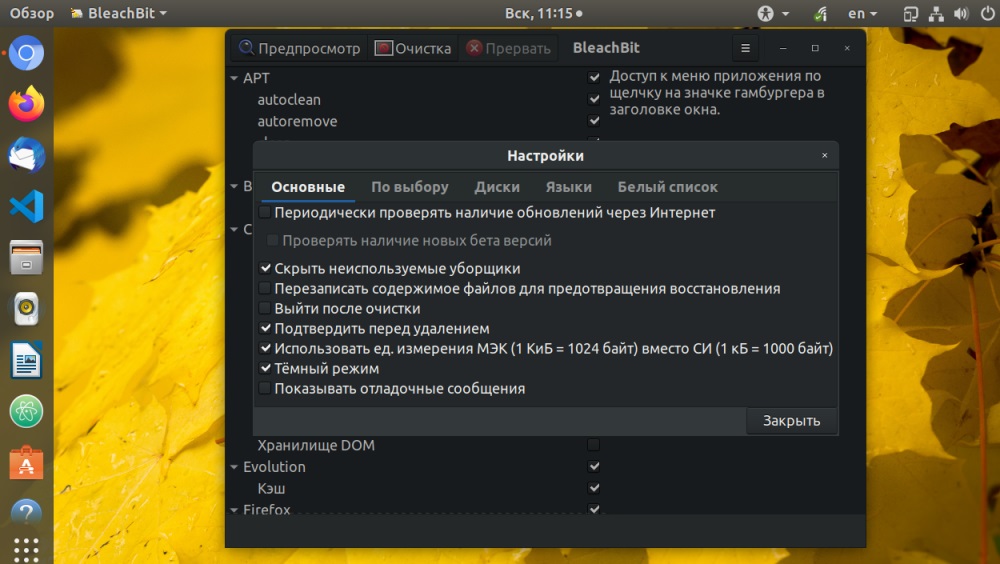
En la pestaña "Usuario", tiene la oportunidad de realizar una configuración delgada de catálogos y archivos que deben escanear para eliminar.
La pestaña "Disces" está diseñada para establecer el modo de reescritura del espacio de disco lanzado para que los archivos eliminados e incluso sus fragmentos no se puedan restaurar.
Con la pestaña "Idiomas", más o menos comprensible: aquí indica desde la lista completa de idiomas instalados en el sistema que no usará y que considera necesario eliminar.
Finalmente, en la pestaña "Lista blanca", indica los catálogos del disco que la utilidad debe ignorar.
Disco de limpieza en una interfaz gráfica
Para liberar el espacio del disco en la GUI, se pretende el panel izquierdo de la utilidad, donde se enumeran todas las categorías, scripts y archivos detectados durante el escaneo de disco. Esta lista no depende tanto de programas instalados específicos, sino del tipo de distribución de Linux. Puede excluir de la lista de categorías completas y tipos de archivos individuales.
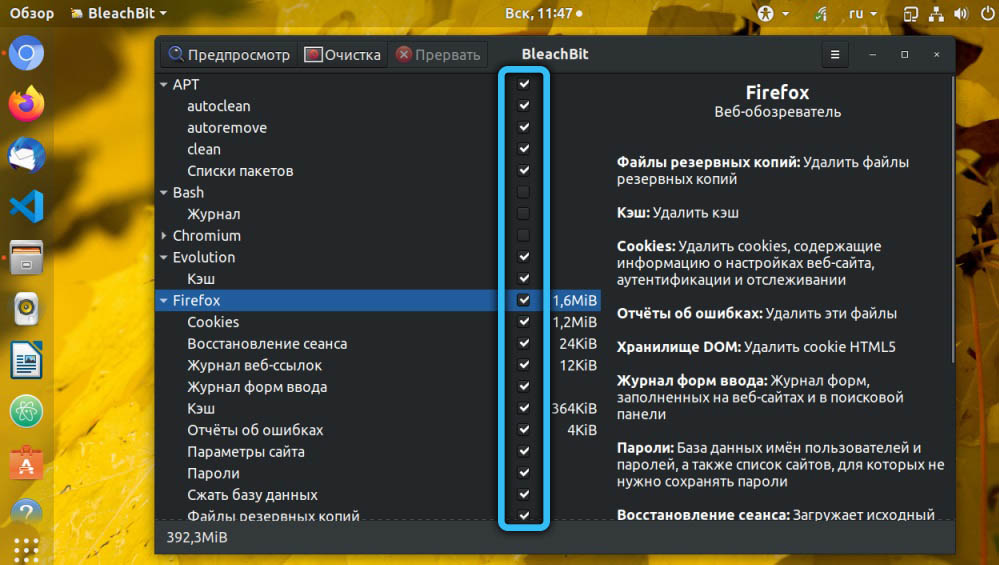
Por defecto, algunos elementos de la lista estarán marcados con garrapatas, algunos, no. Deberá ajustar la lista y luego presionar el botón "personal" en el menú superior, lo que le permitirá observar el proceso de limpieza y ver cuánto se liberó las discotecas.
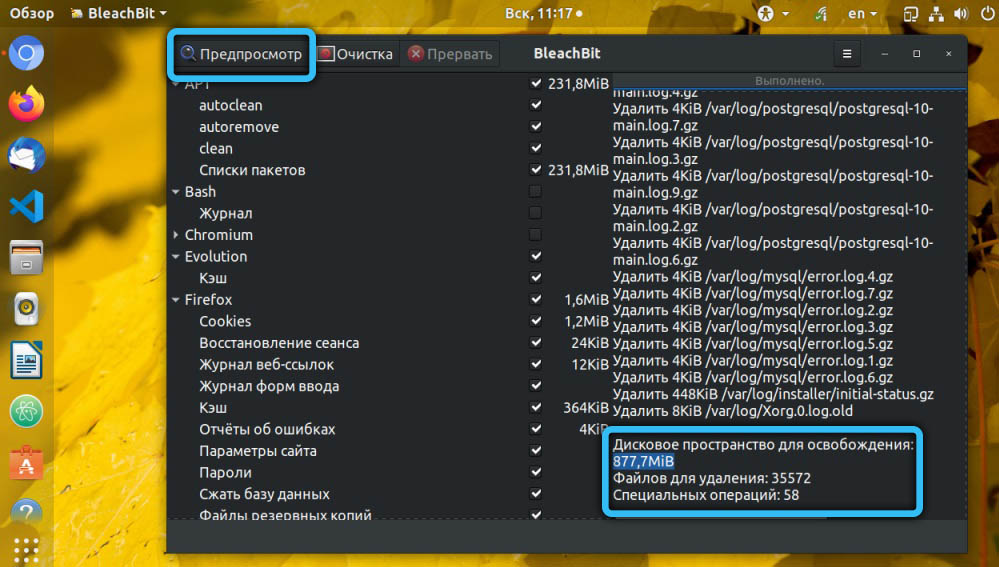
Para comenzar, la utilidad haga clic en el botón "Limpieza", confirmando su elección.
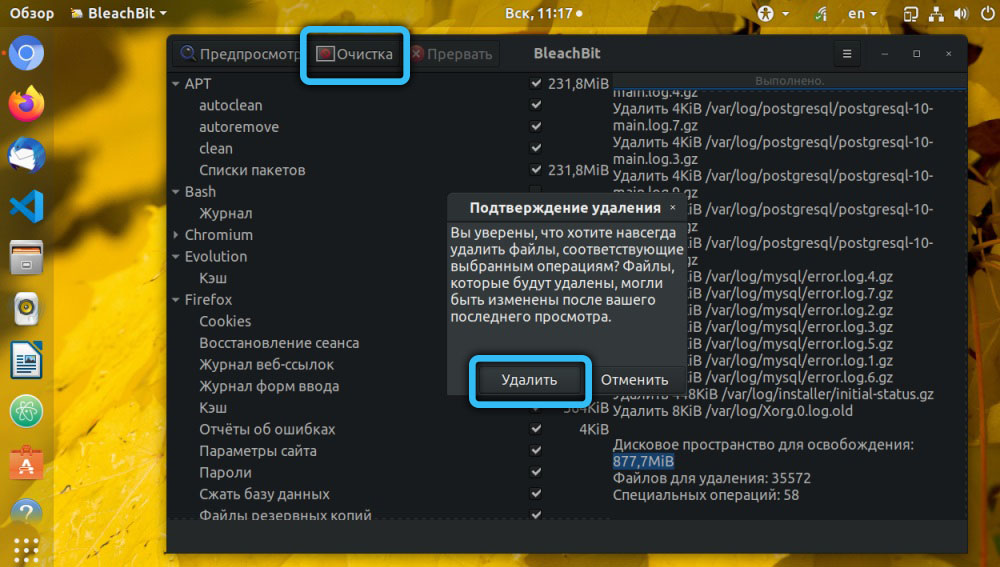
Liberación de un lugar en modo terminal
Muchos usuarios de Linux prefieren usar el régimen de la consola. Los desarrolladores de Bleachbit han proporcionado su presencia, lo que facilita el lanzamiento de la limpieza automática del disco al introducir el comando apropiado en Crontab.
Para ver los posibles parámetros de la utilidad, utilizamos el comando Bleachbit -list.
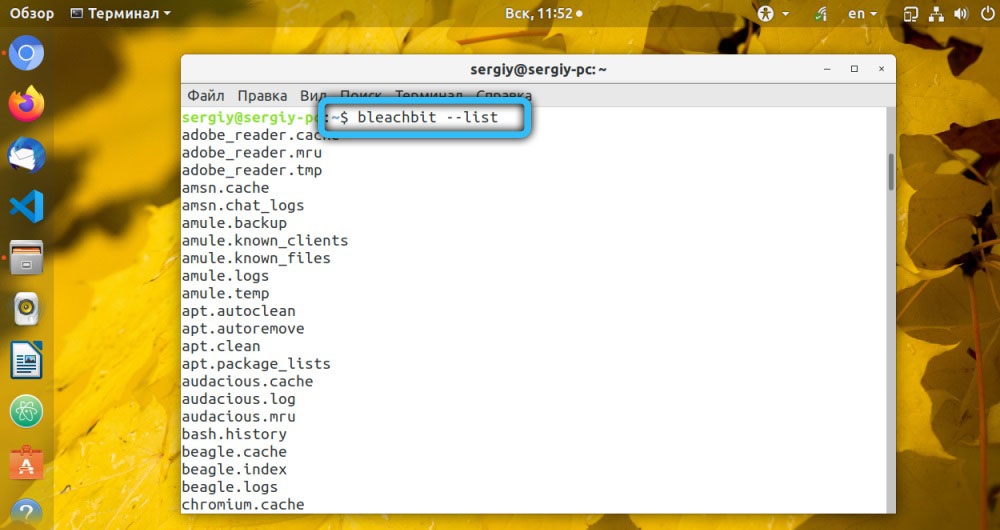
La opción -previsión en combinación con otros parámetros le permite evaluar el volumen del espacio de disco liberado.
Si desea usar la configuración de GUI, use el parámetro -Presset.
El comando para iniciar la limpieza de almacenamiento se verá así:
Sudo blanqueador -clean -presa

El parámetro -Override se usa si desean lograr la eliminación de archivos con una reescritura múltiple sin posibilidad de recuperación.
Remoción irrevocable
En modo gráfico, puede configurar la eliminación completa de archivos o catálogos sin la posibilidad de su recuperación sin entrar en la "configuración": hay elementos separados en el menú de utilidad para esto. Al elegir este elemento, puede especificar los elementos de la lista a la que se aplicará esta configuración.

Por supuesto, Bleachbit difícilmente puede llamarse como una utilidad bien conocida como Ccleaner. Pero ella hace que su tarea no esté peor, especialmente cuando se trata de Linux. Y sí, es más liviano y más fácil de usar, por lo que el número de fanáticos del programa está creciendo constantemente.
- « Intercambio enconstitucional en Android cómo usar una función
- ¿Qué significa un cursor intermitente al descargar Windows? »

